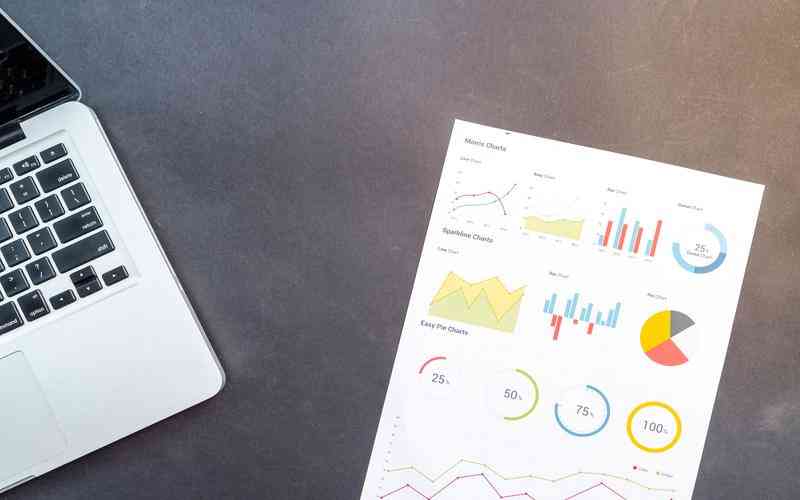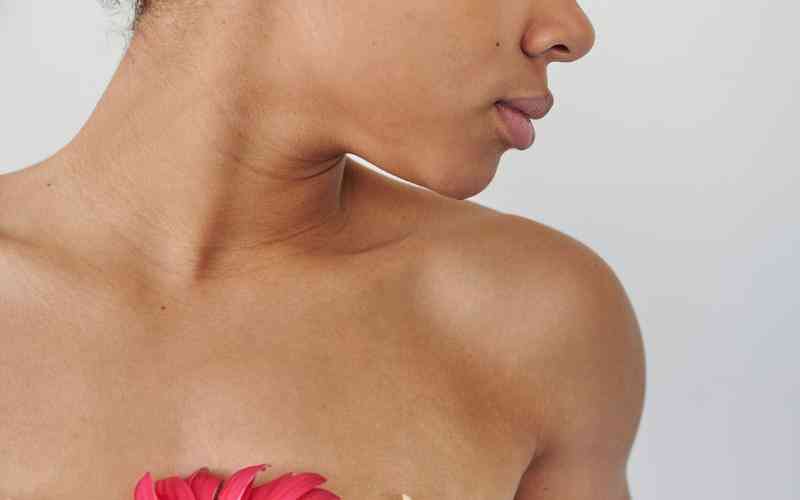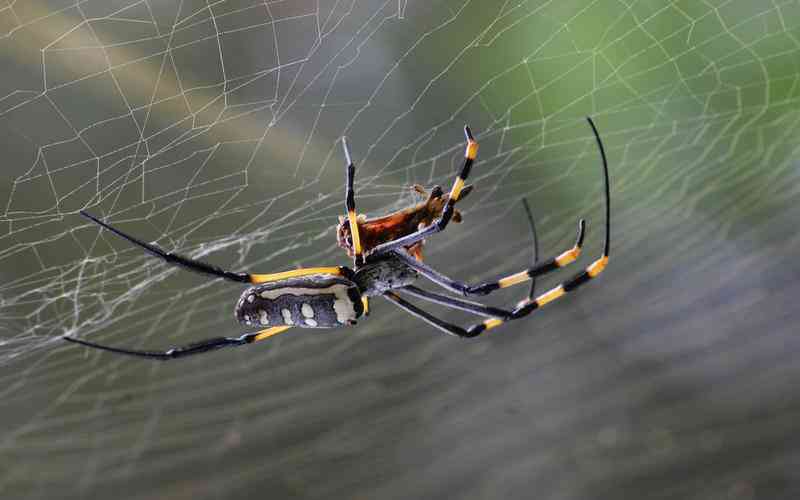摘要:在苹果6上清除已购项目可能是用户希望释放存储空间或整理应用列表时常见的需求。已购项目通常指通过Apple ID购买的应用、音乐、书籍等内容。虽然这些内容在重新下载时不会重复收费,但用户...
在苹果6上清除已购项目可能是用户希望释放存储空间或整理应用列表时常见的需求。已购项目通常指通过Apple ID购买的应用、音乐、书籍等内容。虽然这些内容在重新下载时不会重复收费,但用户有时希望清理已购记录以保持设备的整洁或管理购买的内容。以下是如何在苹果6上清除已购项目的详细步骤和建议。
了解已购项目的分类
在讨论如何清除已购项目之前,首先需要了解什么是已购项目。已购项目包括所有通过Apple ID购买的内容,这些内容会记录在你的Apple ID账户中。主要包括应用程序、游戏、音乐、电影、书籍等。苹果设备允许用户在“已购”列表中查看这些项目,但实际上清除这些记录并不直接通过设备完成,而是涉及到Apple ID账户的管理。
从iTunes Store中管理已购项目
如果希望清除已购应用程序或内容,首先需要在iTunes Store中进行操作。以下是操作步骤:
打开iTunes Store
在苹果6上,打开“iTunes Store”应用,确保你已登录到正确的Apple ID账户。
进入已购项目
点击屏幕底部的“更多”选项,然后选择“已购”。
查看已购内容
在“已购”列表中,你会看到所有通过该Apple ID购买的应用、音乐和其他内容。
删除内容
对于应用程序,可以在“应用程序”部分中找到已购的应用程序,向左滑动即可出现删除选项。选择“隐藏”可以将该应用从已购列表中隐藏,但并不从账户中彻底删除。
从App Store中清理已购记录
在App Store中,用户可以管理应用程序的已购记录。以下是具体操作步骤:
打开App Store应用

在苹果6主屏幕上找到并打开“App Store”应用。
进入账户设置
点击右下角的“今日”标签,然后点击右上角的个人头像,进入账户页面。
查看已购项目
在账户页面中,选择“已购”选项。这里将显示所有你曾经购买或下载的应用程序。
隐藏已购应用
对于不再需要的应用,向左滑动应用图标,点击“隐藏”来将其从已购列表中移除。隐藏操作会将应用从你的已购列表中移除,但不会从设备中删除应用的本地副本。
从iCloud中管理已购内容
iCloud不仅备份你的设备,还记录了你的已购内容。要管理这些内容,可以按照以下步骤操作:
打开设置应用
在苹果6上打开“设置”应用。
进入iCloud设置
点击你的Apple ID账户,然后选择“iCloud”。
管理存储
点击“管理存储”以查看你在iCloud中存储的内容。这里可以看到备份数据和已购内容的存储情况。
删除备份数据
如果想要释放iCloud空间,可以选择“备份”并删除不必要的备份。请注意,删除备份数据不会影响你的已购项目,但会删除备份中的应用数据。
联系Apple支持进行进一步操作
如果你发现自己无法从设备上清除已购记录或隐藏已购项目,可能需要联系Apple支持。以下是如何进行联系:
访问Apple支持网站
前往Apple支持官网,选择“联系支持”。
选择问题类型
根据你的问题选择相关的类别,如“Apple ID”或“iTunes Store”。
提交请求
填写相关信息,描述你的问题并提交请求。Apple支持团队会根据你的描述提供解决方案或帮助。
清除已购项目并不是一个直接的操作,而是涉及到管理Apple ID账户和iTunes Store内容。通过了解和利用iTunes Store和App Store中的功能,可以有效地管理和隐藏不再需要的已购项目。定期检查和清理已购记录,有助于保持设备的整洁和存储空间的有效利用。了解iCloud的管理选项和必要时寻求Apple支持的帮助,可以进一步优化设备的使用体验。如果在处理过程中遇到问题,及时联系支持团队是解决问题的有效途径。